网站速度是影响用户体验和搜索引擎排名的关键因素 —— 加载时间超过 3 秒,50% 以上的用户会直接关闭页面;而速度快的网站,不仅能提升用户停留时长,还能获得搜索引擎的排名加分。想要优化网站速度,第一步是「找到问题所在」,而专业的测速工具能帮你精准定位瓶颈。本节将详细介绍两款适合新手的测速工具:itdog(聚焦国内访问)和 GTmetrix(全球性能分析),教你如何用它们快速诊断网站速度问题。
一、为什么要检测网站速度?先搞懂核心意义
在优化之前,必须先明确:检测速度不是为了看一个「数字」,而是为了获取「优化方向」。比如:
- 网站打开慢,是因为图片太大?还是服务器响应延迟?
- 国内用户访问快,但海外用户打不开?
- 电脑上显示正常,手机上加载卡顿?
这些问题都需要通过测速工具的数据分析来回答。对新手而言,无需理解所有技术细节,只需关注「关键指标」和「优化建议」,就能针对性解决问题。
二、工具 1:itdog(国内站长首选,聚焦本土访问)
itdog(中文名「站长工具」)是国内最常用的测速工具之一,优势在于覆盖中国大陆所有主流运营商和地区,能精准反映国内用户的真实访问体验。如果你网站的主要用户是国内访客,优先用它检测。
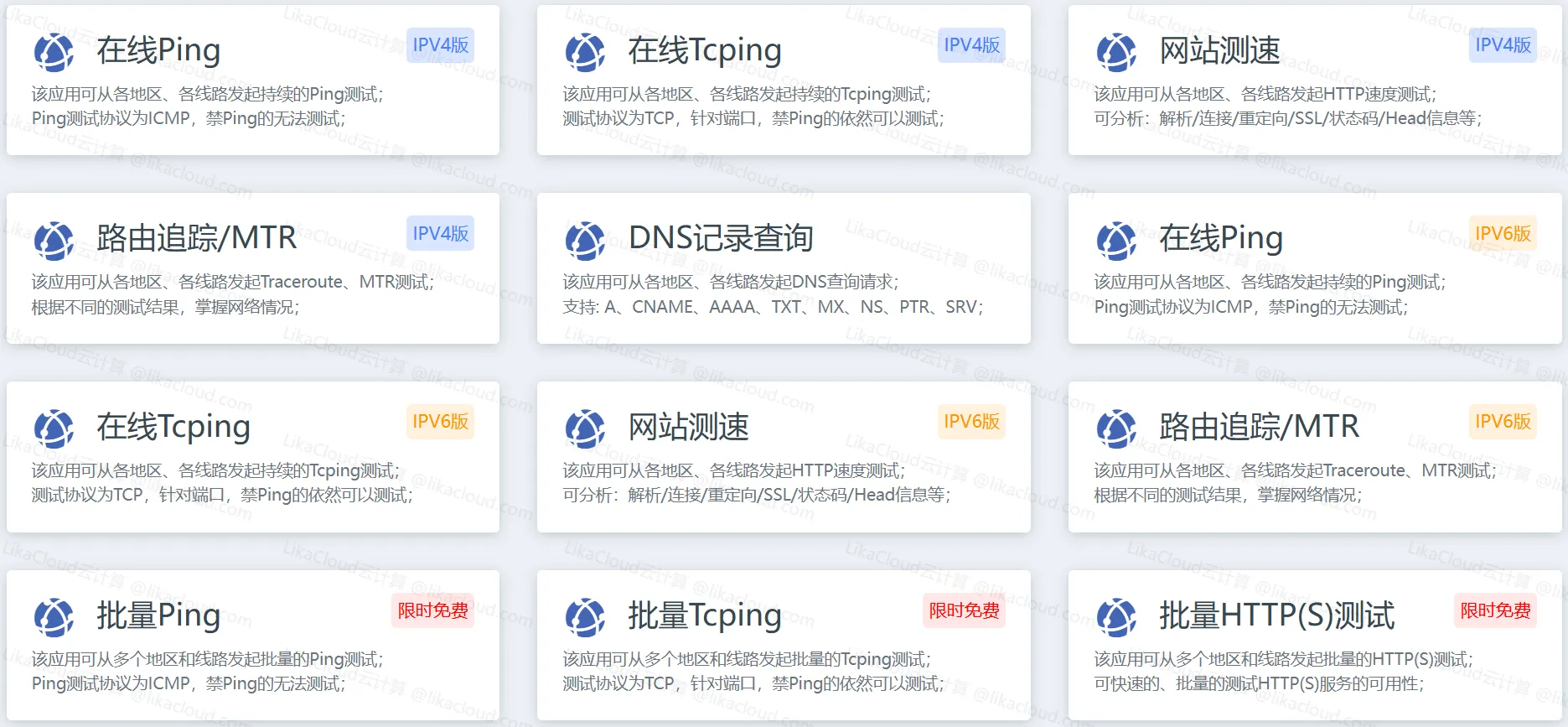
1. 基本信息
- 适用场景:测试国内不同地区、不同运营商(电信 / 联通 / 移动)的访问速度,排查「部分用户打不开网站」「地区性卡顿」等问题。
- 核心优势:数据贴近国内实际网络环境,操作简单,结果直观。
2. 核心功能与使用步骤(新手必看)
步骤 1:选择「HTTP 速度测试」工具
打开 itdog 官网,在顶部导航栏点击「HTTP 速度测试」(或直接在首页找到该工具入口),这是最适合新手的功能 —— 直接测试网页从请求到完全加载的全过程。
步骤 2:输入网址并选择测试参数

- 在「测试 URL」输入框中,填写你的网站首页地址(如 https://example.com,建议用 HTTPS 地址)。
- 「测试节点」:默认勾选「全部」(覆盖国内 30 + 地区和运营商,如北京电信、上海联通、广州移动等),新手无需修改。
- 「测试选项」:保持默认(勾选「测试完整 HTML」「显示详细信息」),点击「开始测试」。
步骤 3:解读测试结果(重点看 3 个信息)
测试完成后,页面会显示所有节点的加载结果(绿色表示正常,红色表示异常),新手无需逐一看完,重点关注以下 3 点:
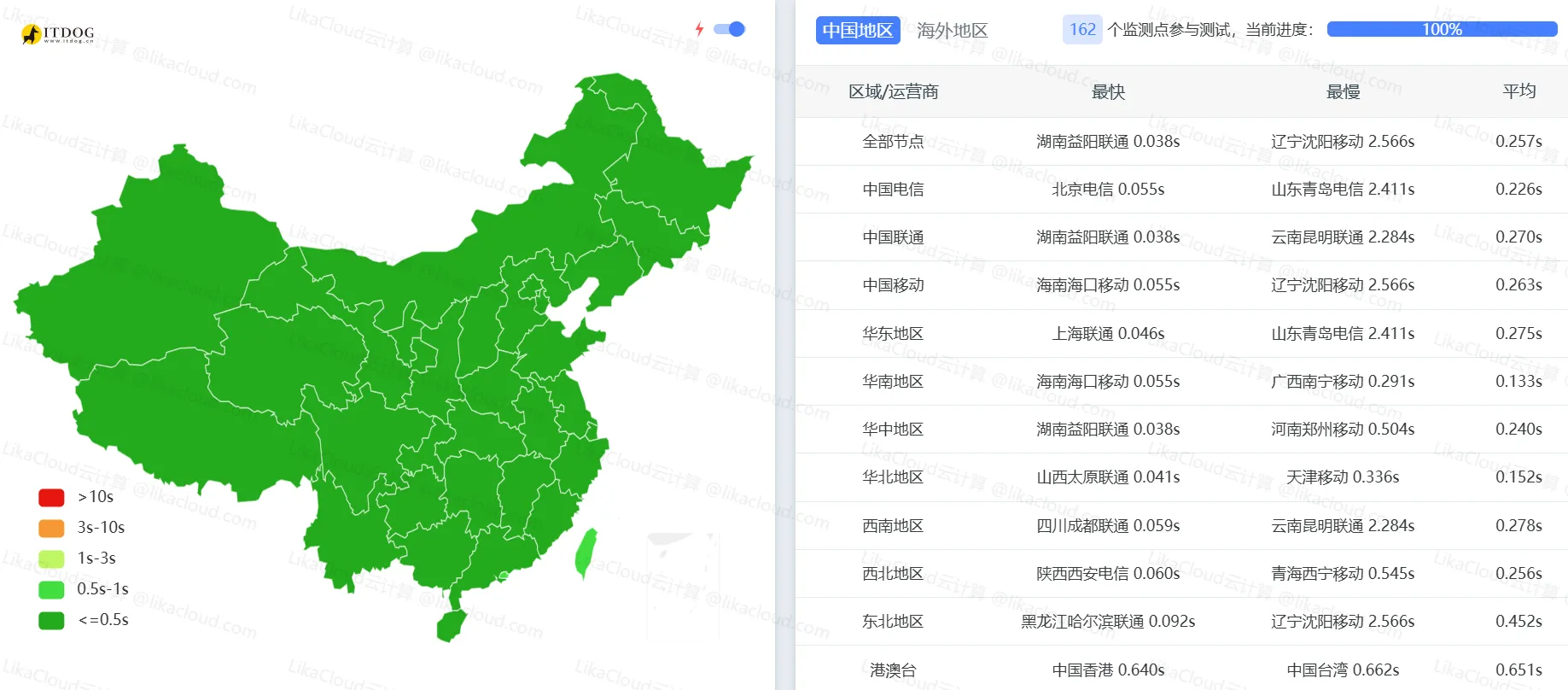
- 整体加载时间
每个测试节点会显示「总时间」(如「1.2s」「3.5s」),国内主流地区(如北京、上海、广州)的加载时间应控制在 3 秒内,超过 5 秒说明存在明显问题。
- 关键阶段耗时
点击任意节点的「详情」,可查看加载过程的细分阶段:
- 「DNS 解析」:正常应在 100ms 以内(若超过 500ms,可能是域名解析不稳定,建议更换 DNS 服务商)。
- 「连接建立」:正常应在 200ms 以内(若超过 1s,可能是服务器在该地区的网络覆盖差,建议更换服务器或使用 CDN)。
- 「内容加载」:占总时间的大部分(若过长,可能是图片、视频等资源太大,需优化文件大小)。
- 异常节点排查
若某一运营商(如联通)或地区(如西部省份)的节点普遍显示红色(加载失败或超时),说明该地区用户访问你的网站可能存在问题,需联系服务器提供商优化线路。
3. 其他实用功能(新手可尝试)
- 多地 Ping 测试:检测服务器的网络连通性(首页搜索「Ping 测试」,输入域名即可),若丢包率超过 5%,说明服务器稳定性差。
- DNS 查询:查看域名解析是否正确(输入域名后,可看到不同 DNS 服务器返回的 IP 地址,确保与你的服务器 IP 一致)。
三、工具 2:GTmetrix(全球性能分析,专业优化指南)
GTmetrix 是一款全球知名的性能分析工具,优势在于提供专业的性能评分和具体优化建议,不仅能告诉你「速度慢」,还能明确告诉你「该怎么改」。适合需要深度优化网站性能,或网站有海外用户的新手使用。
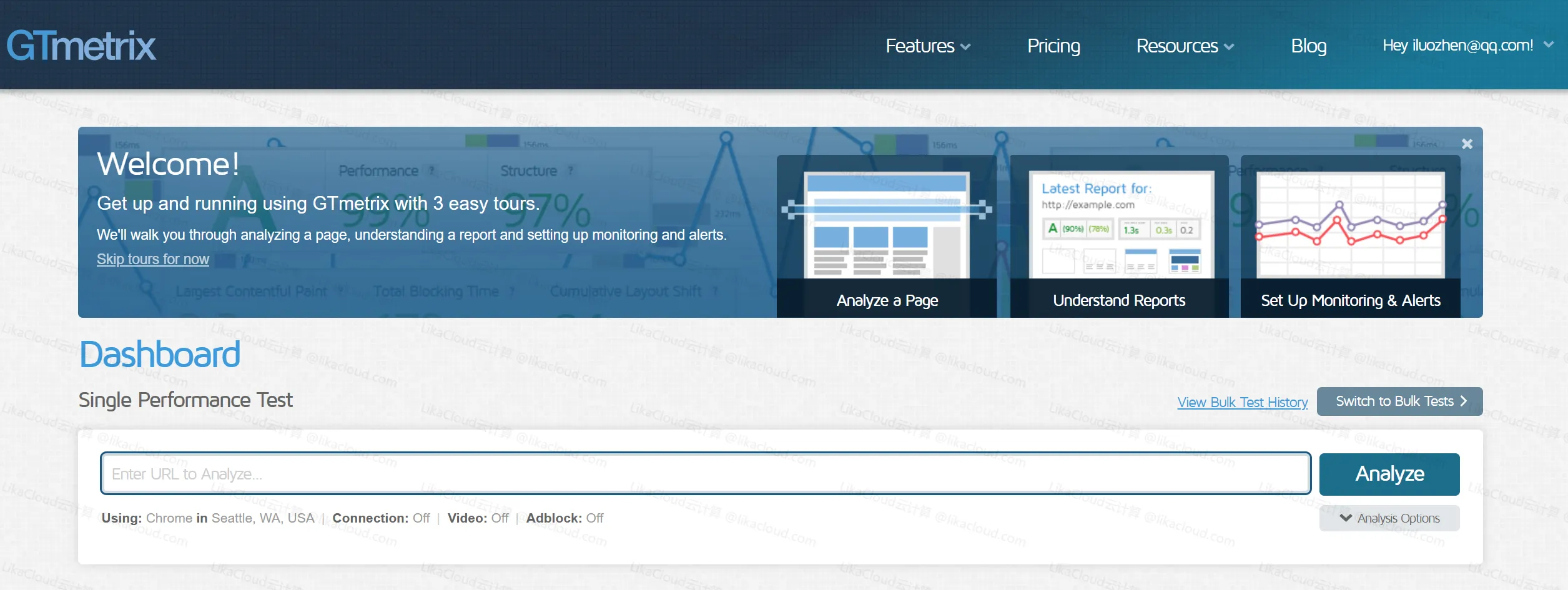
1. 基本信息
- 适用场景:分析网站的性能瓶颈(如图片未压缩、缓存未启用),模拟全球不同地区和设备(手机 / 电脑)的访问体验。
- 核心优势:结合 Google PageSpeed 和 Web Vitals 指标,提供可落地的优化步骤,适合新手系统性学习速度优化。
2. 核心功能与使用步骤(新手必看)
步骤 1:输入网址并选择测试配置
打开 GTmetrix 官网,在输入框中填写你的网站地址(如 https://example.com),点击「Test your site」前,可点击「Settings」调整配置(新手推荐默认设置):
- Test Location:选择测试节点(免费版可选北美、欧洲、亚太部分地区,如「Hong Kong」适合测试面向亚洲的速度)。
- Browser:选择测试浏览器(默认「Chrome」,与大多数用户的浏览器一致)。
- Device:选择「Desktop」(电脑)或「Mobile」(手机),建议两种设备都测试。
步骤 2:解读测试结果(重点看 4 个部分)
测试完成后,会生成一份详细报告,新手无需关注所有数据,重点看以下 4 个核心部分:
- 整体性能评分(Grade & Score)
页面顶部会显示两个评分(A-F 等级,A 为最佳):
- Performance Score:综合性能评分(基于加载速度、资源优化等),新手目标至少达到「B」(70 分以上)。
- Structure Score:结构优化评分(基于代码规范、缓存设置等),新手目标至少达到「A」(90 分以上)。
- 核心 Web 指标(Web Vitals)
这是 Google 判断网站用户体验的关键指标,直接影响 SEO 排名,需重点关注:
- LCP(最大内容绘制):衡量页面主要内容加载时间,合格标准为「2.5 秒以内」(绿色)。若超时,可能是首屏图片太大或服务器响应慢。
- TBT(总阻塞时间):衡量页面交互延迟,合格标准为「100 毫秒以内」(绿色)。若超时,可能是 JavaScript 文件未优化,需压缩或延迟加载。
- CLS(累积布局偏移):衡量页面布局稳定性(避免元素突然跳动),合格标准为「0.1 以内」(绿色)。若超标,可能是图片未设置宽高属性。
- 瀑布图(Waterfall)
可视化展示页面中每个资源(图片、CSS、JS 等)的加载顺序和耗时。新手可通过颜色判断问题:
- 红色资源:加载时间过长(如一张图片超过 2 秒),需优化文件大小。
- 黄色资源:存在缓存问题(未启用浏览器缓存),需通过插件设置缓存(参考 23.3 节)。
- 优化建议(Recommendations)
这是 GTmetrix 最实用的部分!会列出具体的优化步骤,每个建议都标有「优先级」(High/Medium/Low)和「节省时间」,新手可按优先级从高到低执行:
- 高优先级(High):必须优化,如「压缩图片」「启用浏览器缓存」「压缩 CSS/JS 文件」。
- 中优先级(Medium):建议优化,如「减少重定向」「延迟加载非首屏图片」。
- 低优先级(Low):可选优化,如「移除未使用的 CSS」(新手可暂时忽略)。
3. 新手使用技巧
- 对比测试:每次优化后(如压缩图片、安装缓存插件),重新用 GTmetrix 测试,观察评分和指标是否提升,验证优化效果。
- 保存报告:注册账号后可保存测试记录,方便对比不同时期的性能变化。
- 避免过度优化:免费版每天有测试次数限制(约 5 次),无需频繁测试,优化 1-2 个重点问题后再测即可。
四、新手常见问题与使用建议
1. 两个工具的测试结果不一致,以哪个为准?
- 正常现象!因为测试节点、网络环境不同(itdog 聚焦国内,GTmetrix 聚焦全球)。
- 建议:以目标用户所在地区的工具为准 —— 国内用户为主看 itdog,海外用户为主看 GTmetrix;同时用 GTmetrix 的优化建议指导具体操作。
2. 测试结果显示「速度慢」,但我自己访问很快?
- 原因:你可能在本地缓存了网站内容,或与服务器在同一地区。
- 解决:测试时清除浏览器缓存(Ctrl+Shift+Delete),或用 GTmetrix 选择其他地区节点测试,模拟不同用户的真实体验。
3. 看不懂技术术语,如何快速优化?
- 无需深究术语,直接按工具的「优化建议」操作:
- itdog 提示「内容加载慢」:优先压缩图片(参考 23.2 节)。
- GTmetrix 提示「启用缓存」:安装缓存插件(如 WP Rocket,参考 19.4 节)。
- GTmetrix 提示「LCP 超时」:优化首屏图片(压缩或改用 WebP 格式)。
小结
检测网站速度是优化的前提,itdog 和 GTmetrix 各有侧重:itdog 帮你了解国内用户的真实访问情况,GTmetrix 提供专业的优化指南。新手无需掌握所有功能,只需记住:用 itdog 看国内地区和运营商的加载时间,用 GTmetrix 的「优化建议」(High 优先级)落地具体操作。
每次优化后,通过工具验证效果,逐步将网站加载时间控制在 3 秒以内 —— 这不仅能提升用户体验,还能为 SEO 排名打下坚实基础。